在MT4上可以透過回測 (Back Testing)來查看EA(智能自動交易系統)的歷史數據及過往的績效成績。
這篇文章是關於EA(智能自動交易系統)交易的回測(Back Testing)的教學。
有關EA(智能自動交易系統)交易可以閱讀以下文章。
延伸閱讀:什麼是EA(智能自動交易系統)交易?看了這個文章,沒有經驗/知識也你也變成專業投資人士了
回測EA(智能自動交易系統)的大致步驟
在MT4回測EA(智能自動交易系統)的大致步驟如下。
step
1登入MT4
這篇文章將認為你已經擁有MT4賬戶。
我將以我使用的ThinkMarkets(智匯)為例來進行說明。開始進行MT4交易的方法可以閱讀:
延伸閱讀:如何在ThinkMarkets(智匯)開始進行MT4交易?- ThinkMarkets(智匯)MT4交易開始流程教學(圖文)
step
2在MT4設置EA(智能自動交易系統)
設置方法將在底下說明,請根據流程步驟設置至STEP6為止。
如果設置到STEP7為止,將會啟動EA(智能自動交易系統)。這就不是回測,而變成了實際交易。
延伸閱讀:如何在MT4開始運行EA(智能自動交易系統)交易? - 用截圖一步一步解釋EA交易教程
此外,我以我自己實際使用的EA(智能自動交易系統)Iam Clown FX(赤)為例進行說明。
step
3獲取歷史數據
從MT4上獲取過去的歷史數據。
將從這裡開始說明。
step
4打開投資策略測試
在MT4上打開「投資策略測試」進行回測設置。
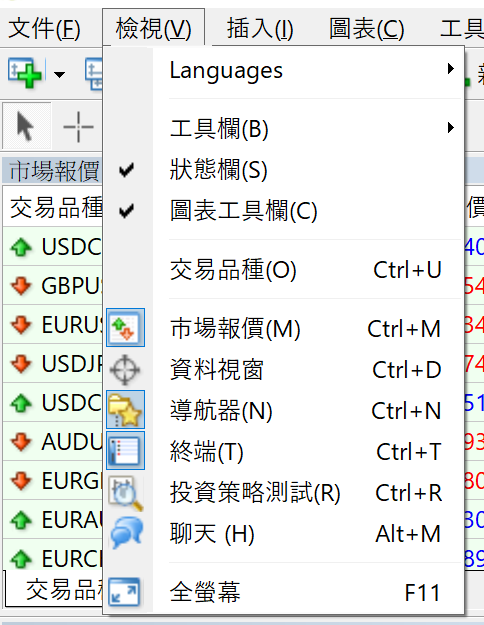
step
5進行回測後,進行對參數的最優設置
收到測試結果後,調整參數並再次測試。
重複測試以獲得理想的收益。
STEP3-獲取歷史數據
回測需要過去的市場數據。 這是因為MT4本身的過去市場數據很少。
step
3-AMT4主菜單的工具 》歷史資料中心
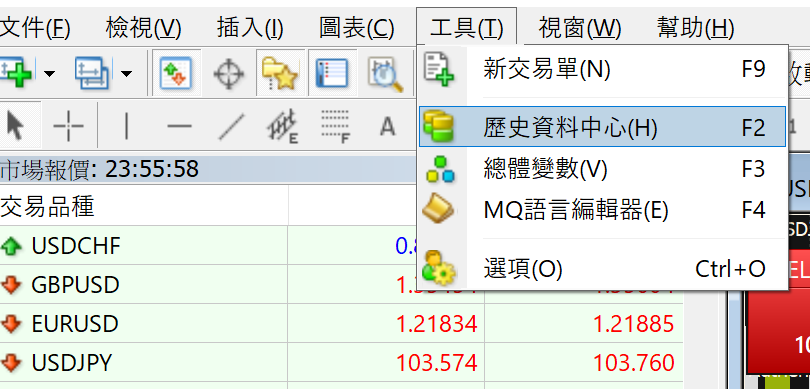
step
3-B選擇貨幣對、時間週期
會顯示下面這個介面,選擇要回測的貨幣對、時間週期的K線棒。
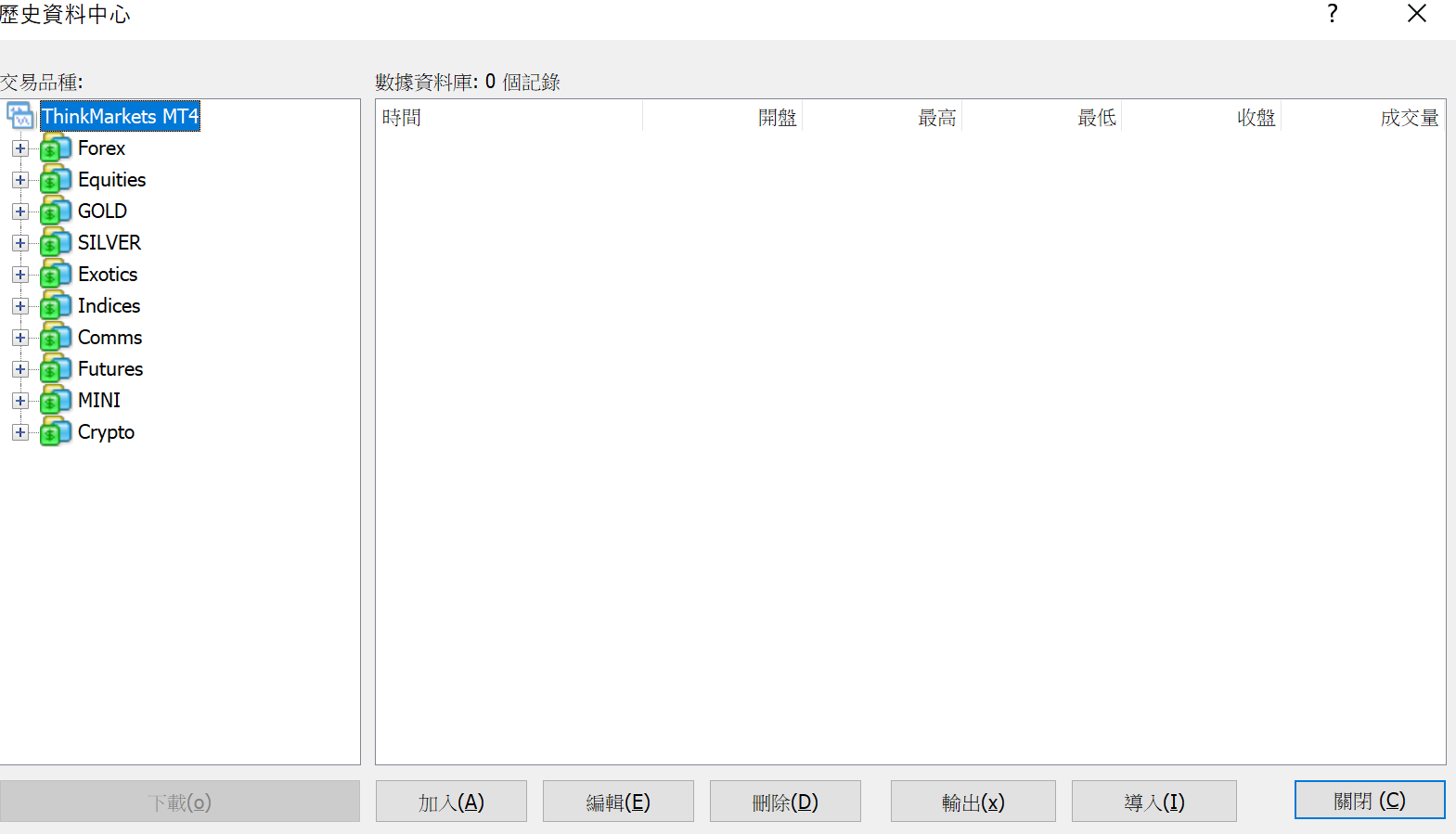
如何在MT4開始運行EA(智能自動交易系統)交易?在這裡也寫到過運行EA(智能自動交易系統)時要注意EA限制貨幣對或時間週期。
我使用的Iam Clown FX(赤)盡適用於美元/日圓(USD/JPY)的5分鐘圖表。
因此,有必要獲取美元/日圓(USD/JPY)的5分鐘圖表的數據。
step
3-C獲取數據
選擇美元/日圓(USD/JPY)的5分鐘圖表,雙擊"5分鐘圖",會顯示右側藍色框內的數據。
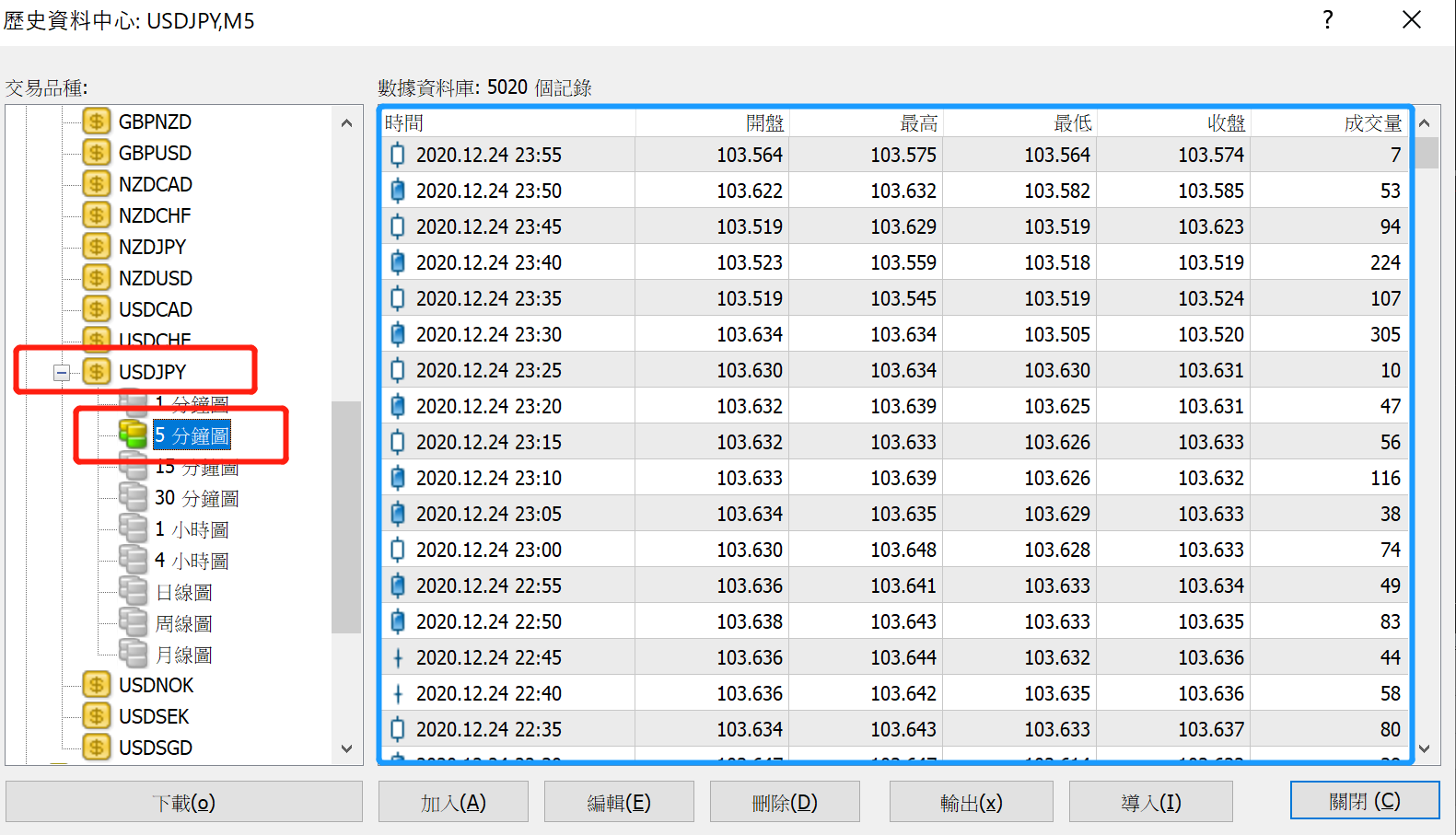
但是,這個數據只是在啟動MT4後的過去歷史數據,因此數據可能不完整。
可以對數據進行下載。
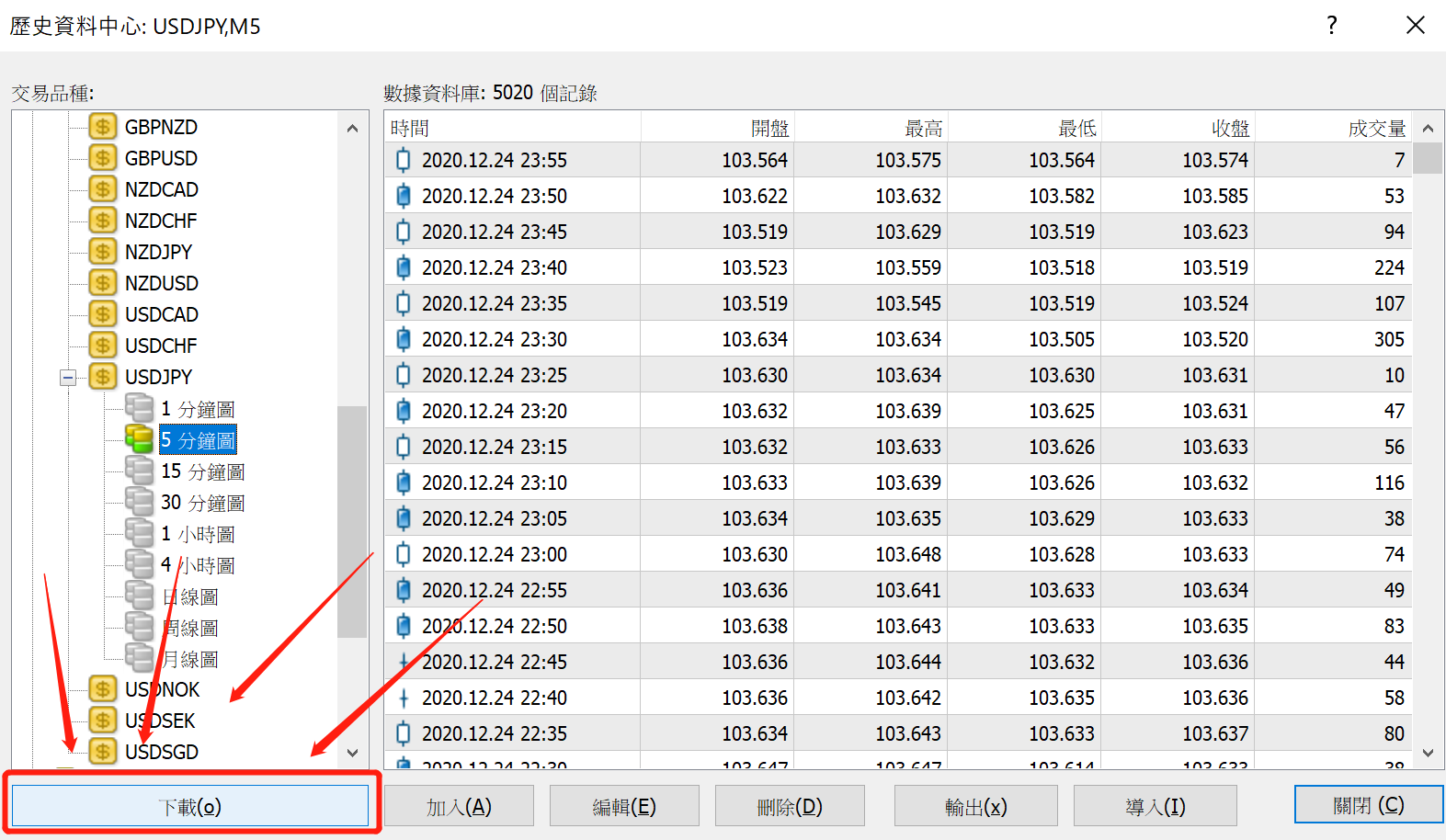
點擊下載後,會出現“下載警告”視窗,直接點擊“OK”就可以了。
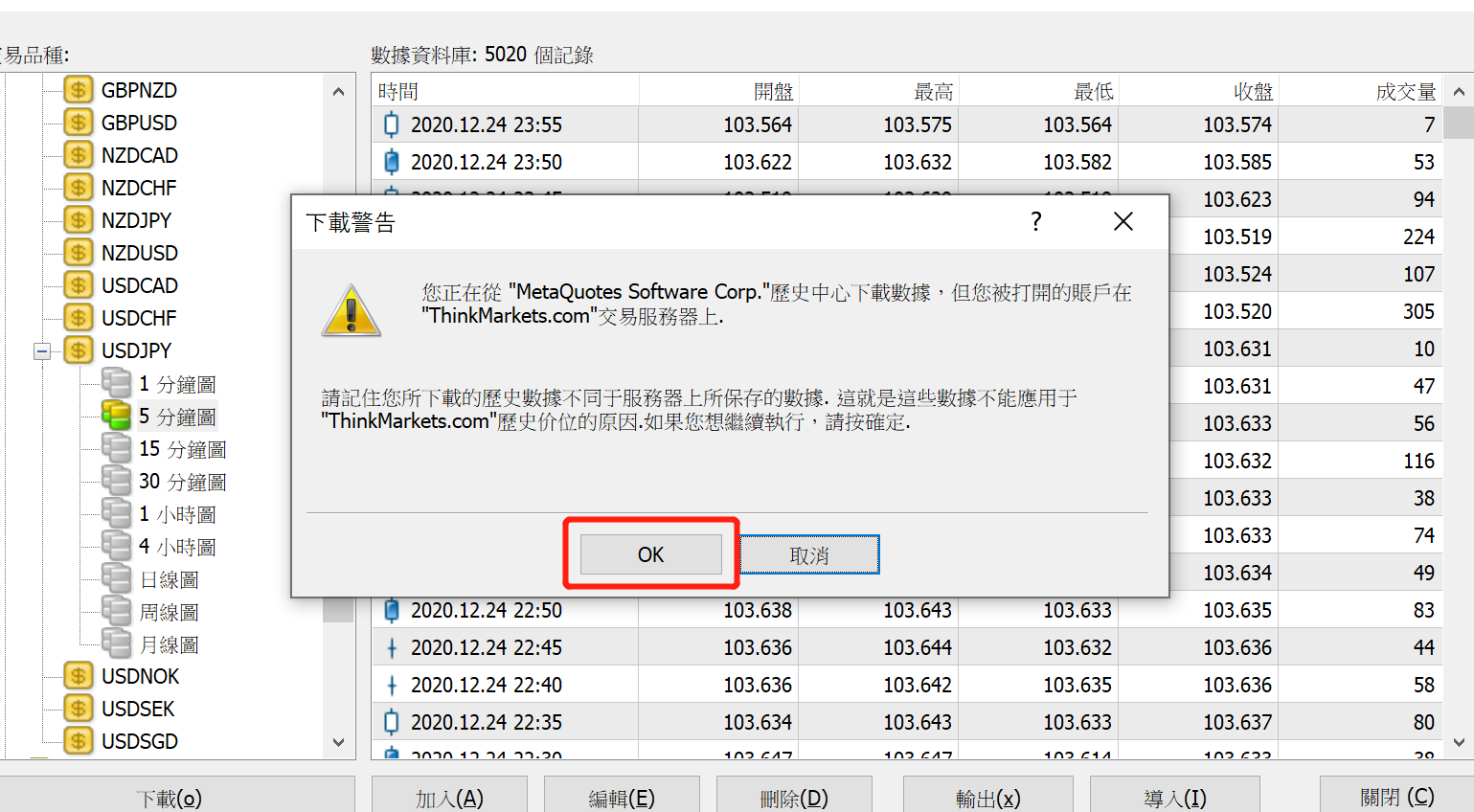
下載開始會進行一段時間,需要耐心等待。
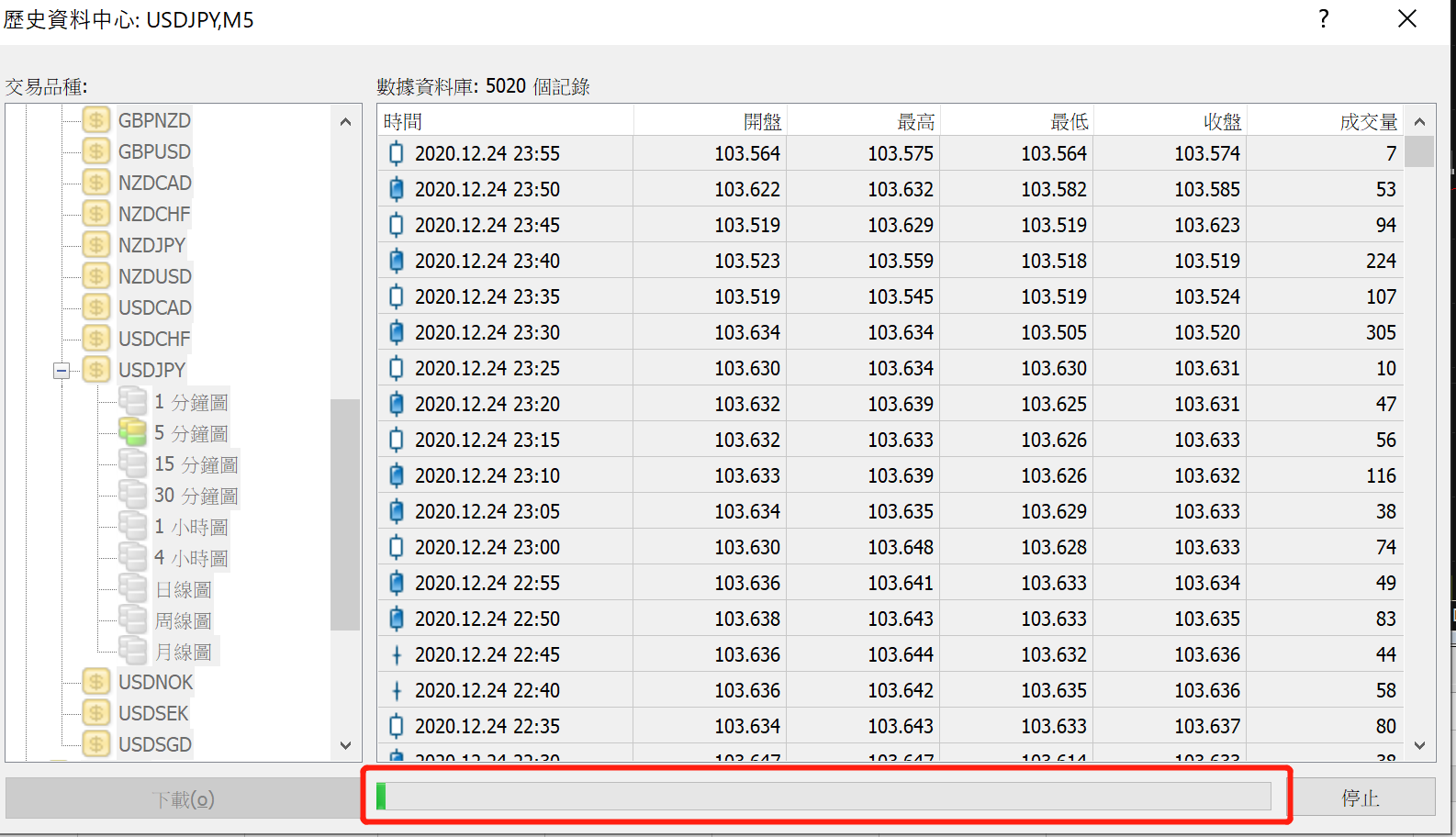
獲取數據完成後,可以開始實際的測試。
STEP4-打開投資策略測試
step
4-AMT4主菜單 》檢視 》投資策略測試
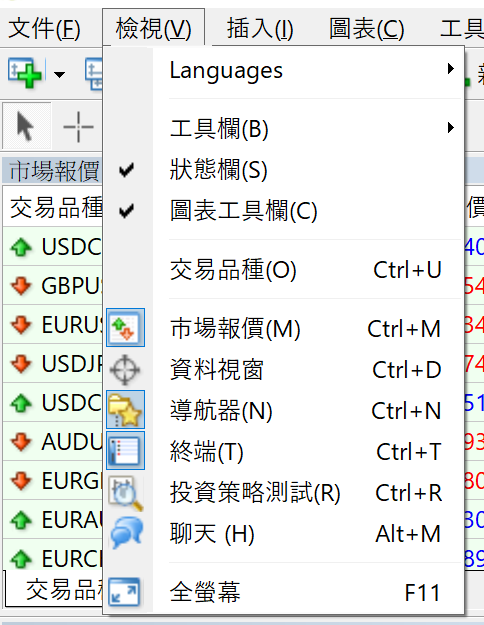
點選MT4主菜單 》檢視 》投資策略測試
step
4-B選擇想要測試的EA
會顯示以下的市場。
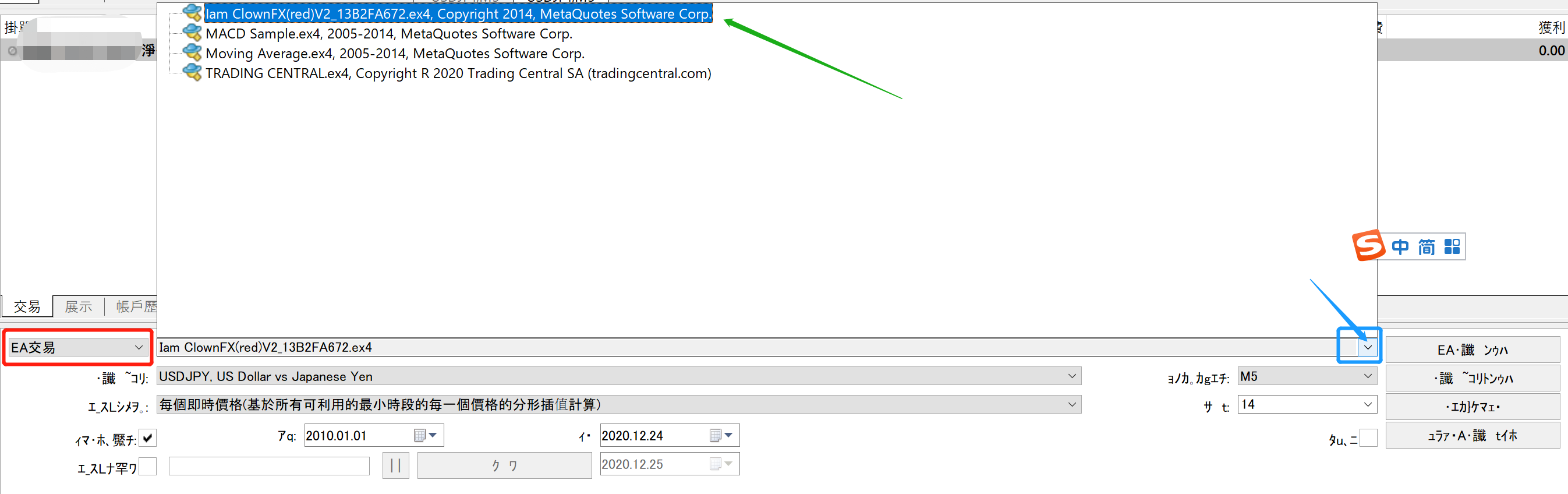
紅框:確認已經顯示為EA交易
藍框:顯示EA(智能自動交易系統)一覧
綠色箭頭:選擇想要測試EA(智能自動交易系統)
step
4-C選擇貨幣對
然後選擇您要測試的貨幣對。
選擇之前已獲取歷史數據的貨幣對。
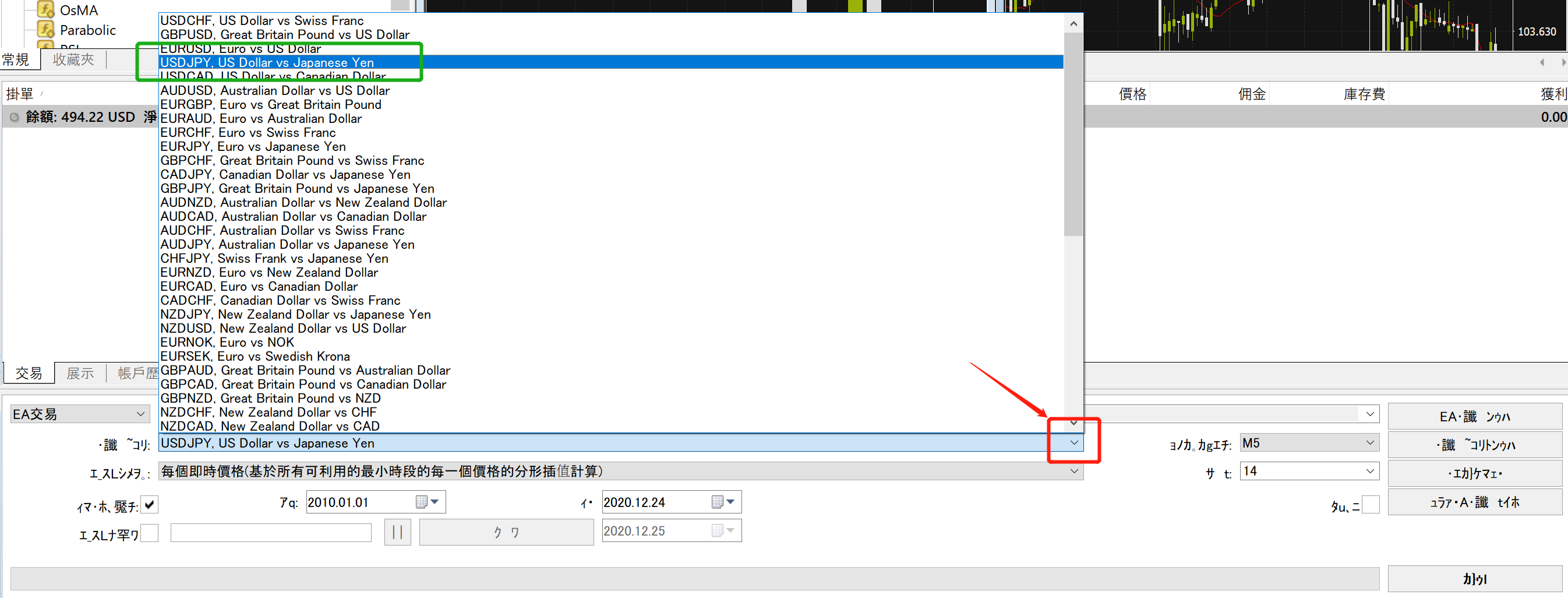
step
4-D選擇時間週期
選擇EA(智能自動交易系統)中的交易時間週期。
這個示例為5分鐘週期。

step
4-E選擇復盤模式
選擇一個復盤模式。

每個選項的特點如下。
| 模式 | 測試時間 | 準確度 |
| 每個及時價格 | 長 | 高 |
| 控制點 | 中 | 中 |
| 僅用開盤價 | 短 | 低 |
在這裡使用"僅用開盤價"的復盤模式。
step
4-F設置點差
這裡選擇為1時,就是0.1pips的意思。
ThinkMarkets(智匯)的點差大約為1.8pips,因此輸入了18。

step
4-G設置週期
點擊紅色箭頭區域,選擇時間週期。
在這裡選擇2010年1月1日至2020年12月24日的週期。

step
4-H設置EA(智能自動交易系統)
點擊紅色框部分。

設置保証金的金額與貨幣。
貨幣選擇USD。輸入入金時的保証金金額。
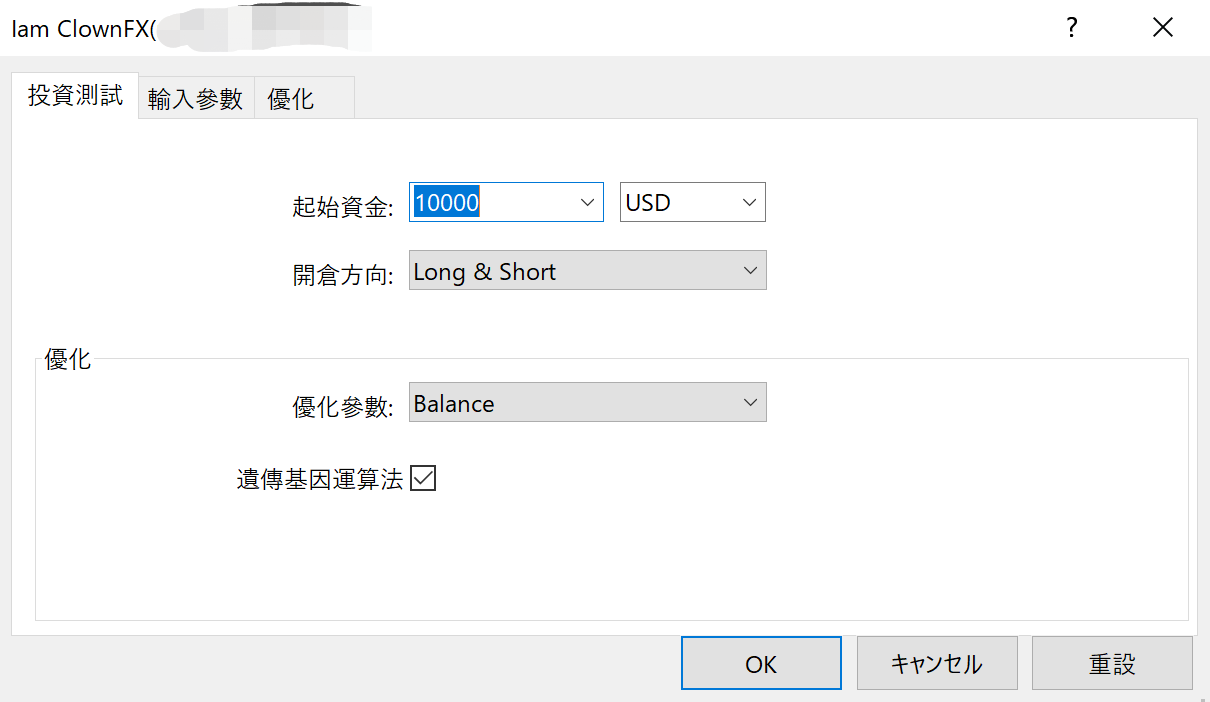
可以先忽視「優化」的部分。
STEP5-運行測試後,調整參數並優化
step
5-A運行測試

點擊“開始”進行測試。

綠色進度條停止就表示已經完成。
step
5-B確認結果
回測完成後,可以在下方紅框內進行結果的確認。
結果:可以查看回測的交易歷史數據。

浮值圖:可以按照時間來確認損益的漲跌。
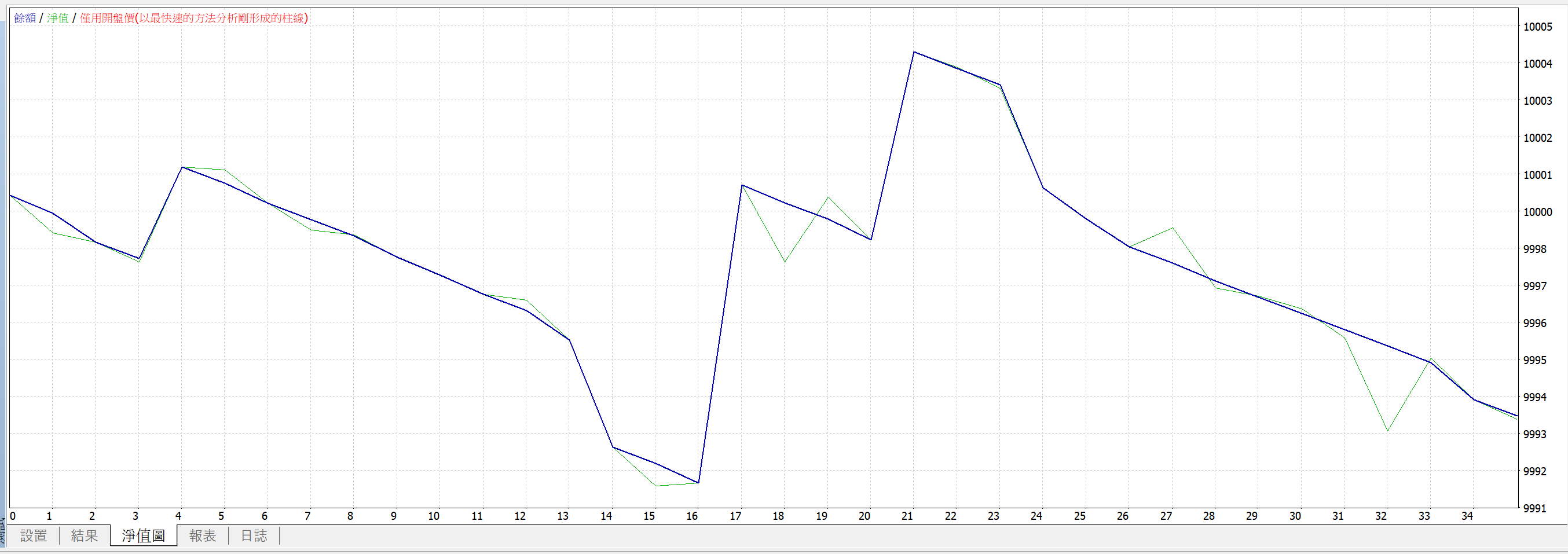
報表:可以查看最終損益與比例等數據。
